Bạn muốn lưu trữ và sử dụng code VBA (macro) trong mọi file Excel mà không cần copy paste thủ công? Personal Macro Workbook chính là giải pháp. Bài viết này sẽ hướng dẫn chi tiết cách tạo, sử dụng, quản lý và tối ưu Personal Macro Workbook trong Excel, giúp bạn làm việc hiệu quả hơn.
Personal Macro Workbook là một file Excel đặc biệt (Personal.xlsb hoặc Personal.xls) cho phép lưu trữ macro và code VBA để sử dụng trong bất kỳ workbook nào. Excel tự động tìm và chạy file này khi khởi động, giúp bạn truy cập nhanh chóng các đoạn code thường dùng. File này mặc định ẩn, nhưng bạn có thể hiển thị nó nếu cần.
Personal Macro Workbook: Lưu trữ Code VBA Tập trung
Personal Macro Workbook (PMW) là một workbook ẩn chứa các macro và code VBA mà bạn muốn sử dụng trên nhiều file Excel khác nhau. Nó hoạt động như một kho lưu trữ tập trung, giúp bạn tránh việc sao chép code thủ công giữa các file, tiết kiệm thời gian và đảm bảo tính nhất quán. PMW hỗ trợ lưu trữ nhiều loại code, bao gồm:
- Macros: Các chuỗi hành động tự động.
- Sub Procedures: Các thủ tục con thực hiện các tác vụ cụ thể.
- Functions: Các hàm trả về giá trị.
- User Defined Functions (UDFs): Các hàm do người dùng tự định nghĩa.
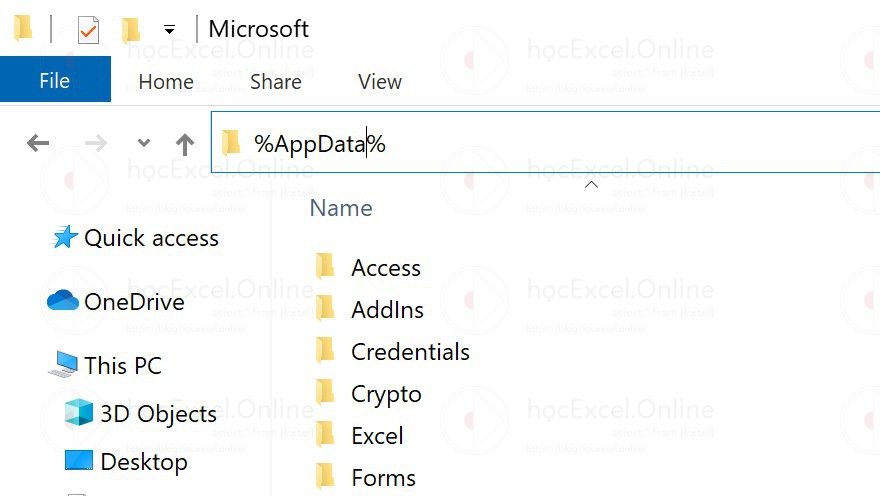 Vị trí lưu trữ Personal Macro Workbook
Vị trí lưu trữ Personal Macro Workbook
Vị trí Lưu trữ Personal Macro Workbook
PMW thường nằm trong thư mục XLSTART, tùy thuộc vào hệ điều hành:
- Windows 10, 8, 7, Vista:
C:Users[Tên người dùng]AppDataRoamingMicrosoftExcelXLSTART - Windows XP:
C:Documents and Settings[Tên người dùng]Application DataMicrosoftExcelXLSTART
Thư mục AppData thường bị ẩn. Để hiển thị, bạn có thể nhập %AppData% vào thanh địa chỉ của File Explorer.
Tạo Personal Macro Workbook
Nếu chưa có PMW, bạn có thể tạo dễ dàng bằng cách ghi macro:
- Mở Excel và vào tab Developer > Record Macro. (Nếu chưa thấy tab Developer, bạn cần bật nó trong tùy chọn Excel.)
- Trong hộp thoại Record Macro, chọn “Personal Macro Workbook” trong mục “Store macro in” và nhấn OK.
- Thực hiện một hành động bất kỳ (ví dụ: chọn một ô).
- Dừng ghi macro bằng cách nhấn nút Stop Recording trên tab Developer.
- Lưu và đóng tất cả file Excel. Excel sẽ hỏi bạn có muốn lưu thay đổi cho PMW không. Chọn Save.
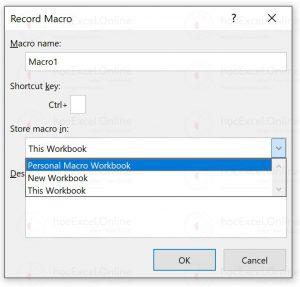 Ghi Macro vào Personal Macro Workbook
Ghi Macro vào Personal Macro Workbook
Cập nhật Code VBA trong Personal Macro Workbook
Bạn có thể chỉnh sửa code VBA trong PMW bằng Visual Basic Editor:
- Nhấn
Alt + F11để mở Visual Basic Editor. - Trong cửa sổ Project, tìm dự án PERSONAL.XLSB, mở rộng thư mục Modules, và nhấp đúp vào module chứa code bạn muốn chỉnh sửa.
- Thực hiện các thay đổi cần thiết và lưu lại.
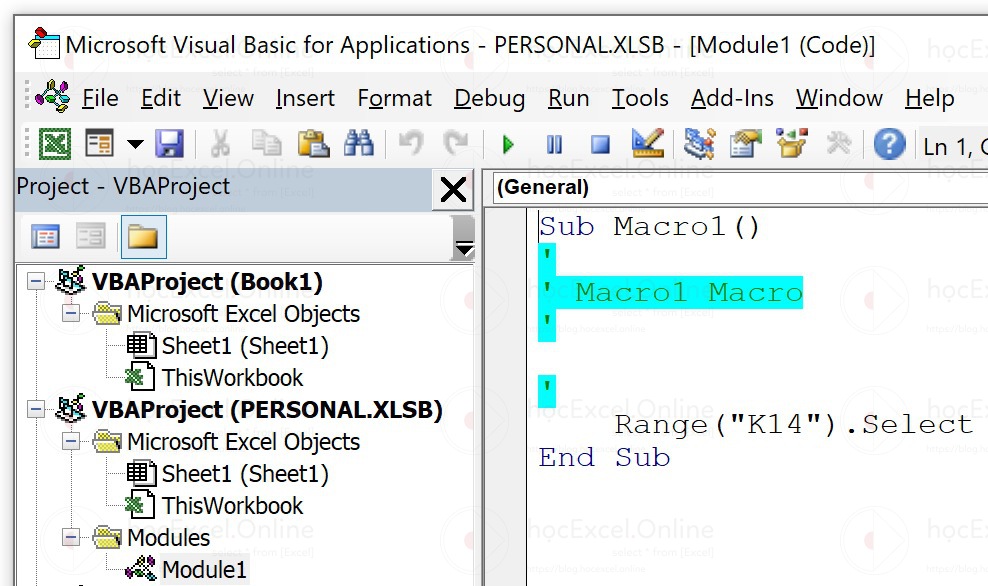 Cập nhật code VBA
Cập nhật code VBA
Sử dụng Macro từ Personal Macro Workbook
Để chạy macro từ PMW:
- Vào tab Developer > Macros (hoặc nhấn
Alt + F8). - Chọn macro bạn muốn chạy và nhấn Run.
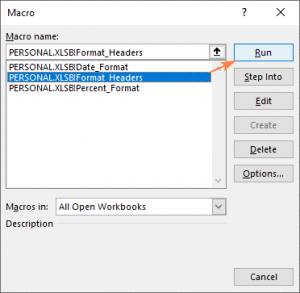 Chạy Macro
Chạy Macro
Sao lưu và Chia sẻ Personal Macro Workbook
Xuất Macro (Export)
Để sao lưu hoặc chia sẻ một phần code:
- Mở Visual Basic Editor.
- Trong cửa sổ Project Explorer, chuột phải vào module cần xuất và chọn Export File.
- Chọn vị trí lưu file
.basvà nhấn Save.
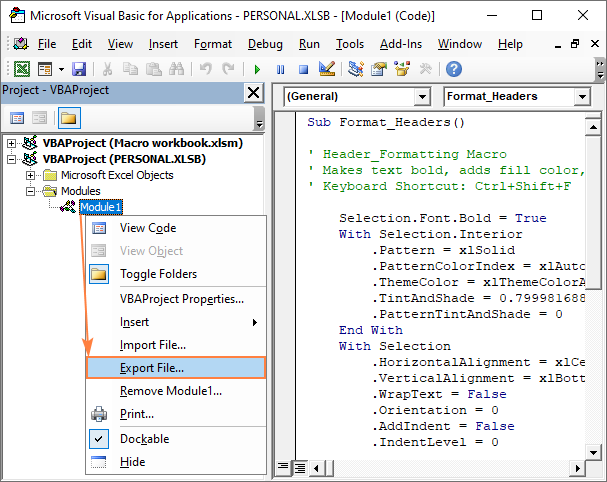 Xuất Macro
Xuất Macro
Chia sẻ Toàn bộ PMW
Bạn có thể sao chép toàn bộ file Personal.xlsb sang máy tính khác. Tuy nhiên, hãy cẩn thận khi chia sẻ với máy tính đã có PMW vì có thể ghi đè lên dữ liệu hiện có.
Kích hoạt và Ẩn/Hiện Personal Macro Workbook
Kích hoạt PMW
Nếu macro trong PMW không hoạt động, bạn có thể cần kích hoạt lại:
- Vào File > Options > Add-Ins.
- Trong mục “Manage”, chọn “Disabled Items” và nhấn Go.
- Chọn “Personal Macro Workbook” và nhấn Enable.
- Khởi động lại Excel.
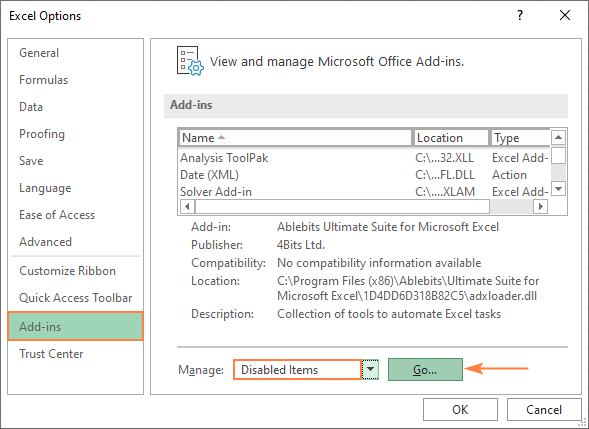 Kích hoạt PMW
Kích hoạt PMW
Ẩn/Hiện PMW
Để ẩn PMW: View > Window > Hide.
Để hiện PMW: View > Window > Unhide và chọn PERSONAL.XLSB.
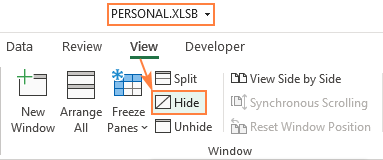 Ẩn/Hiện PMW
Ẩn/Hiện PMW
Xóa Personal Macro Workbook
Để xóa PMW, hãy đóng tất cả file Excel và xóa file Personal.xlsb trong thư mục XLSTART.
Kết luận
Personal Macro Workbook là công cụ hữu ích cho người dùng Excel thường xuyên làm việc với VBA. Hy vọng bài viết này đã giúp bạn hiểu rõ cách sử dụng và quản lý PMW hiệu quả. Hãy khám phá thêm các thủ thuật VBA khác để nâng cao năng suất làm việc với Excel.


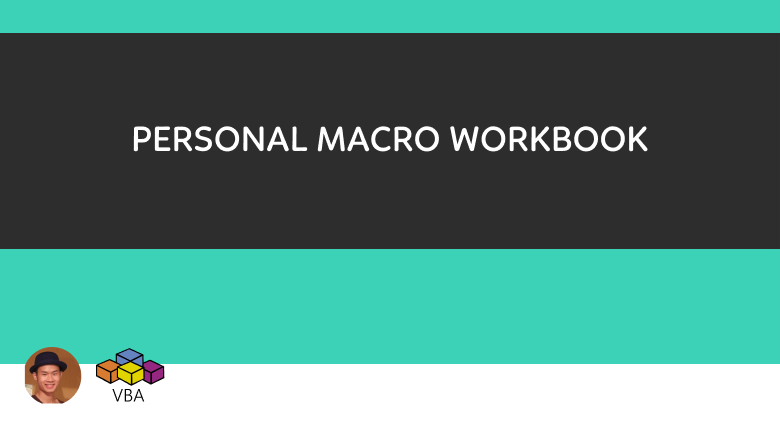











Discussion about this post